- El error 505 puede surgir tanto en Android como en servidores web
- En Android, es comúnmente causado por fallos en la instalación de apps
- En webs, está relacionado con versiones HTTP no admitidas por el servidor
- Existen soluciones prácticas y herramientas específicas para resolverlo
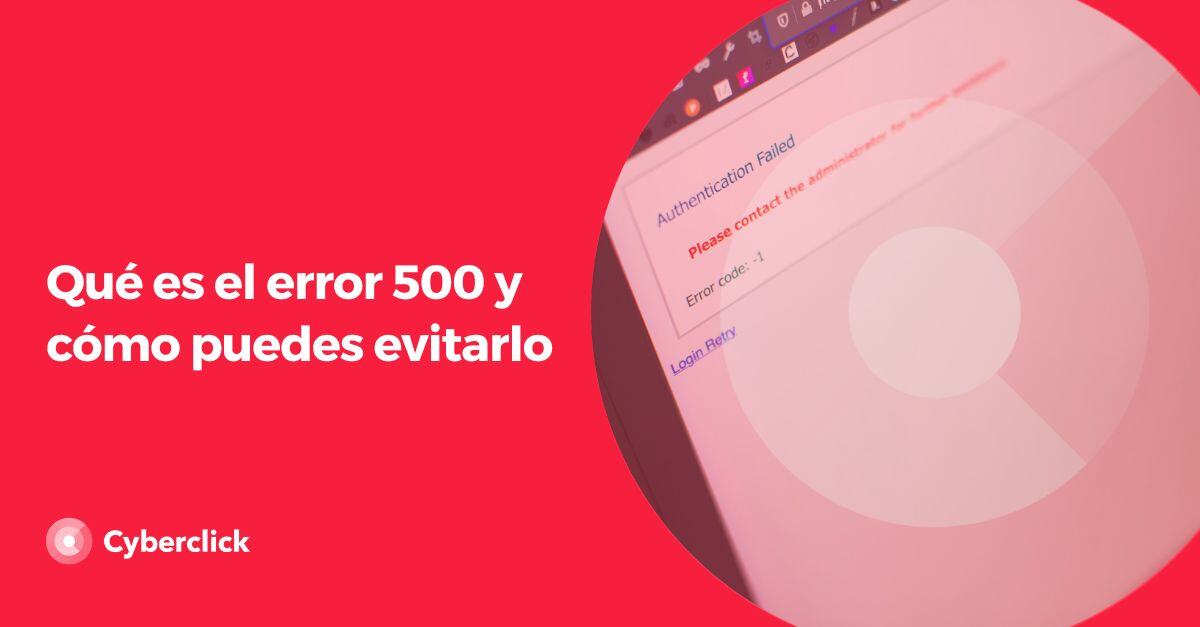
Si has llegado hasta aquí, lo más seguro es que te hayas topado con el molesto código de error 505 ya sea al intentar instalar una app desde Google Play Store o al visitar una página web. Aunque parezca un número sin sentido, detrás de este código hay causas específicas y soluciones eficaces que puedes aplicar para resolver el problema.
El error 505 puede aparecer en distintos contextos. En dispositivos Android, suele estar vinculado al proceso de instalación de aplicaciones. En el entorno web, hace referencia a una incompatibilidad entre el navegador del usuario y la versión del protocolo HTTP que el servidor acepta. En este artículo vamos a abordar ambos tipos de error 505 con todo detalle, para que sepas exactamente qué hacer en cada caso.
Error 505 en aplicaciones Android: causas y soluciones
Uno de los escenarios más comunes donde aparece el error 505 es cuando intentas instalar o actualizar apps desde Google Play Store. Este fallo impide que completes el proceso y suele ir acompañado de un mensaje como «La aplicación no se pudo instalar debido al error 505».
La raíz de este problema puede estar en problemas con los permisos duplicados entre apps, conflictos con actualizaciones de Play Store, o incluso mal funcionamiento del sistema operativo Android. Aquí te explicamos todo lo que puedes hacer para solucionarlo.
Reparar el sistema Android (Solución más eficaz)
En muchos casos, el código error 505 ocurre por daños en los archivos del sistema que utiliza Google Play Store. La herramienta Dr.Fone – Reparación del Sistema (Android) permite reparar de forma automática el sistema operativo mediante un proceso guiado paso a paso.
Este procedimiento incluye cargar el firmware adecuado y flashear el sistema, así que es esencial realizar previamente una copia de seguridad de tus datos para no perder nada en el proceso.
- Compatible con móviles Samsung (Galaxy S8, S9, S10 y superiores)
- No requiere conocimientos técnicos
- Interfaz intuitiva con instrucciones claras
Una vez finaliza el proceso, muchos usuarios reportan que el error desaparece por completo.
Activar el Administrador de Descargas
Otro detalle que puede pasar desapercibido es que el Administrador de Descargas esté deshabilitado. Este servicio es clave para que Google Play Store funcione correctamente.
Sigue estos pasos:
- Accede a Ajustes en tu móvil
- Selecciona Aplicaciones o Administrador de Aplicaciones
- Haz scroll hasta encontrar Administrador de Descargas
- Actívalo si está desactivado
Esto suele ser suficiente para que la descarga de apps vuelva a funcionar con normalidad.
Instalar la última versión del sistema Android
Las versiones antiguas de Android pueden ser incompatibles con las versiones más recientes de algunas aplicaciones, lo que genera fallos como este. Por eso, es recomendable tener siempre la versión más actualizada del sistema operativo.
- Ve a Ajustes > Acerca del Teléfono
- Pulsa en Actualización de software
- Toca Comprobar actualizaciones y sigue las instrucciones
Luego de actualizar, reinicia el dispositivo y prueba a instalar nuevamente la aplicación.
Limpiar la caché de Google Play Store y Google Services Framework
Las aplicaciones almacenan datos temporales llamados caché. Si estos datos se corrompen, puedes experimentar errores durante la instalación o ejecución de apps.
Sigue estos pasos para borrar la caché:
Google Play Store:
- Ajustes > Aplicaciones > TODAS > Google Play Store
- Pulsa Eliminar caché y Eliminar datos
Google Services Framework:
- Ajustes > Aplicaciones > TODAS > Google Services Framework
- Toca Eliminar caché y Eliminar datos
Desinstalar y reinstalar actualizaciones de Google Play Store
En ocasiones, las actualizaciones defectuosas de Google Play Store causan errores durante la instalación de apps. Una solución sencilla es revertir la app a su versión de fábrica.
Pasos a seguir:
- Ajustes > Aplicaciones > Google Play Store
- Pulsa en Desinstalar actualizaciones
- Confirma la reversión a versión de fábrica
- Abre Google Play Store y permite que se actualice automáticamente
Aplicaciones con permisos duplicados
Si tienes instaladas múltiples apps con los mismos permisos declarados, esto puede generar conflictos que impiden al sistema otorgar permisos correctamente.
Una app como Lucky Patcher permite identificar qué aplicaciones están causando estos conflictos. Cuando detectes la app problemática, elimínala para resolver el error.
Enlace recomendado para descargar esta herramienta: https://www.luckypatchers.com
Error 505 en entornos web (HTTP version not supported)
Además del entorno Android, el error 505 también puede aparecer cuando intentas acceder a una página web desde tu navegador. En este contexto, el mensaje suele indicar algo como «HTTP Version Not Supported».
Este error se produce cuando el navegador que utilizas solicita una versión del protocolo HTTP que el servidor no admite. Aunque no es muy frecuente, puede ocurrir en desarrollos antiguos o mal configurados.
Principales causas del error 505 HTTP
- Versión HTTP antigua o experimental: Algunos navegadores antiguos o configuraciones personalizadas usan versiones como HTTP/0.9 o HTTP/3 que el servidor no reconoce.
- Configuración restrictiva del servidor: En algunos casos, los administradores limitan qué versiones del protocolo se aceptan para mejorar seguridad o rendimiento.
Esto suele impedir que la página cargue correctamente.
¿Cómo se puede solucionar?
Dependiendo de si eres usuario o administrador web, las acciones para solucionar este error varían.
Si eres visitante:
- Actualiza tu navegador a su última versión disponible
- Borra la caché y las cookies
- Prueba desde otro navegador o dispositivo
Si eres el administrador del sitio web:
- Confirma que el servidor acepta las versiones HTTP más comunes (1.1, 2.0)
- Actualiza la configuración del servidor para aceptar versiones modernas
- Revisa el archivo .htaccess o tus redirecciones
Errores HTTP relacionados con el 505
A menudo, los usuarios confunden el error 505 con otros códigos similares de la familia 5xx. Aquí tienes una breve descripción de los más frecuentes:
- 500 – Error Interno del Servidor: Problema no especificado en el servidor.
- 502 – Bad Gateway: Un proxy o puerta de enlace recibe una respuesta no válida.
- 503 – Servicio No Disponible: El servidor está saturado o en mantenimiento.
- 504 – Gateway Timeout: El servidor no recibe respuesta a tiempo del servidor ascendente.
Todos estos errores tienen su origen en el servidor y no suelen ser culpa del usuario, aunque pueden afectar su experiencia.
¿Qué hacer si el error persiste?
Si después de intentar todas las soluciones anteriores el error 505 continúa, puedes contactar con el soporte de Google Play o con el proveedor de alojamiento web.
Para Android, consulta el soporte oficial en este enlace: Centro de ayuda Google Play
En el caso de una web, contacta con el soporte técnico de tu proveedor de hosting y proporciona todos los detalles recopilados, incluyendo capturas si es posible.
Asimismo, si estás desarrollando tu propia app o web, realiza pruebas en entornos seguros antes de lanzar cambios importantes y siempre mantén una copia de seguridad actualizada.
Este código de error puede surgir tanto por fallos técnicos en un dispositivo Android como por una incompatibilidad de versión HTTP en una página web. En ambos casos, no es un error sin solución. Activando funciones básicas del sistema Android, actualizando software o revisando configuraciones de servidores, hay formas efectivas de resolverse. Contar con toda la información te permitirá afrontarlo y evitar frustraciones innecesarias.